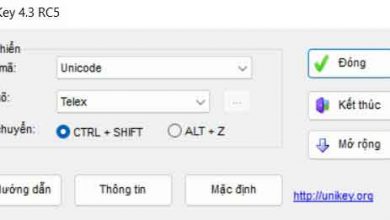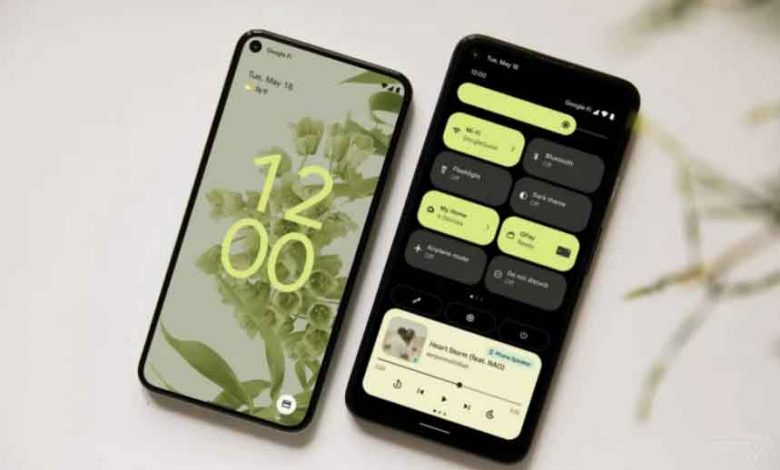

Android 12 cuối cùng đã phát hành bản thử nghiệm đầu tiên dành cho lập trình viên. Dưới đây là hướng dẫn từng bước cài đặt Android 12 Beta.

Phiên bản beta chính thức của Android 12 đã được ra mắt trên phần lớn các thiết bị di động của 15 hãng sản xuất. Phiên bản mới nhất -Android beta 4.1- giờ đây có thể được tải về cho hầu hết các thiết bị. Bây giờ tớ sẽ hướng dẫn các bạn cách để trải nghiệm sớm Android 12 trên ngoài dòng Pixel nhé.
Danh sách các thiết bị có thể trải nghiệm Android 12 Beta
Các thiết bị bao gồm:
- Tất cả sản phẩm Google Pixel từ 3 – 5 mới nhất
- Xiaomi 11/11Ultra/11i (Mi11X/Redmi K40)
- Xiaomi 11 Pro (dành riêng cho thị trường Trung Quốc)
- OnePlus 9/9 Pro
- Oppo Find X3 Pro
- Vivo IQOO 7 Legend
- Realme GT
- Asus Zenphone 8
Và nhiều hãng khác nữa. Chi tiết mình sẽ để tại đây.
Trải nghiệm Android 12 Beta thông qua chương trình thử nghiệm Beta của Android

Tham gia vào chương trình thử nghiệm Beta của Android chính là cách dễ nhất để trải nghiệm phiên bản mới nhất của hệ điều hành này.
Bước 1: Truy cập vào đường link của chương trình thử nghiệm Beta bằng thiết bị di động của bạn.
Tại đây nếu tài khoản Google được liên kết với thiết bị tương thích đủ điều kiện, các bạn có thể đăng kí tại mục Thiết bị
Bước 2: Chọn thiết bị tương thích mà bạn muốn đăng kí chương trình thử nghiệm
Bước 3: Chọn đăng ký và đồng ý với các điều khoản và cảnh bảo (nhớ đọc kỹ phần này nghen )
Bước 4: Nhận bản update hệ điều hành online và làm theo hướng dẫn.

Trong trường hợp muốn hủy tham giam chương trình thử nghiệm Beta
Nếu nhận thấy Chương trình thử nghiệm Android 12 Beta dành cho các thiết bị Pixel không còn phù hợp hoặc các bản cập nhật không ổn định, các bạn luôn có thể hủy đăng ký tham gia.
Các bước hủy đăng ký cũng sẽ y hệt như cách đăng ký tham gia. Các bạn vào đường link và làm như hướng dẫn trên rồi chọn Hủy đăng ký.
Tuy nhiên: Khi hủy đăng ký, các thông tin dữu liệu thiết bị sẽ bị xóa hết ! Nếu muốn tránh trường hợp này, các bạn nên cân nhắc kỹ trước khi đăng ký và tham gia đến khi Chương trình kết thúc.
Android 12 cuối cùng đã phát hành bản thử nghiệm đầu tiên dành cho lập trình viên. Dưới đây là hướng dẫn từng bước cài đặt Android 12 Beta.

Android 12 Developer Preview đã tới với rất nhiều thay đổi tích cực. Do đây là bản Developer Preview, chưa phải bản public beta nên Google đang hạn chế cách bạn có thể cài đặt nó. Bạn cần thông thạo Android SDK và các công cụ dòng lệnh nếu muốn cài Android 12 beta.
Bản cập nhật Android 12 mới nhất này ổn định hơn phiên bản trước, thế nhưng đừng vội hi vọng quá nhiều tính năng mới cùng sự ổn địn ở thời điểm hiện tại. Bạn không nên cài nó trên thiết bị chính trừ khi sẵn sàng chấp nhận rủi ro mất dữ liệu hoặc lỗi tiềm ẩn khác.
Hướng dẫn cài đặt Android 12 Beta
- Điện thoại nào có thể tải Android 12 Beta
- Cài đặt Android 12 bằng Android Flash Tool
- Cài đặt Android 12 Beta từ file OTA
- Chuẩn bị điện thoại
- Chuẩn bị máy tính
Điện thoại nào có thể tải Android 12 Beta
Google hỗ trợ Android 12 Developer Preview trên:
- Pixel 3
- Pixel 3 XL
- Pixel 3a
- Pixel 3a XL
- Pixel 4
- Pixel 4 XL
- Pixel 4a
- Pixel 4a 5G
- Pixel 5
Cài đặt Android 12 bằng Android Flash Tool
Android Flash Tool là một phiên bản dựa trên web của công cụ lập trình ADB. Nó sẽ giúp bạn cài bản xem trước Android 12 trên điện thoại.
- Tới trang Android Flash Tool.
- Cho phép trang truy cập ADB trong trình duyệt của bạn.
- Kích hoạt Developer Mode trên điện thoại.
- Bật USB Debugging trong cài đặt Developer.
- Kích hoạt OEM Unlocking trên thiết bị.
- Kết nối điện thoại với cổng USB trên máy tính.
- Chọn thiết bị từ cửa sổ pop-up và làm theo hướng dẫn để cài đặt Android 12 beta.
Cài đặt Android 12 Beta từ file OTA
Tải file OTA phù hợp phù hợp với thiết bị của bạn tại: https://developer.android.com/about/versions/12/download-ota. Tiếp theo, bài viết sẽ hướng dẫn bạn sideload OTA để cài đặt Android 12 Beta đơn giản nhất.
Chuẩn bị điện thoại
Sau khi cài đặt file, bạn cần khởi động lại điện thoại ở Recovery Mode để chạy OTA.
- Đầu tiên, tắt điện thoại.
- Tiếp theo, giữ đồng thời hai nút Power và Volume Down.
- Menu bootloader sẽ hiện. Dùng nút Volume để cuộn xuống Recovery Mode.
- Chọn Recovery Mode bằng cách click nút nguồn.
- Bạn sẽ thấy một robot Android với dấu chấm than trên đầu. Giờ nhấn nút nguồn và nút tăng âm lượng khoảng một giây.
- Thả nút tăng âm lượng sẽ đưa thiết bị của bạn vào chế độ khôi phục.
- Tiếp theo, dùng nút âm lượng và cuộn xuống “Apply update from ABD”. Nhấn nút nguồn để chọn tùy chọn này.
- Cuối cùng, bạn sẽ thấy màn hình trống thông báo cách sideload một OTA.
Chuẩn bị máy tính
Giờ điện thoại đã sẵn sàng, đã tới lúc biến điều kỳ diệu thành hiện thực.
- Kết nối thiết bị cầm tay với PC qua cáp USB. Nhớ rằng, PC của bạn cần cài các công cụ ADB.
- Trên Windows, nhập Command Prompt. Trên Linux hoặc Mac, bạn cần dùng Terminal. Với người dùng Windows, hãy tới vị trí lưu thư mục đó.
- Tiếp theo, bạn cần nhập sideload adb cho Windows hoặc sideload ./adb cho Mac/Linux.
- Giờ nhập tên thư mục .zip đã tải trước đó. Nhấn Enter.
- Sau khi cài đặt, điện thoại của bạn sẽ trở về Recovery Mode và bạn có thể gỡ cáp USB.
- Tới Reboot Now bằng các phím âm lượng và nhấn nút nguồn.
Thế là xong. Nếu mọi thứ đều ổn, giờ bạn chỉ cần khởi động lại để sử dụng Android 12 Beta
Trải nghiệm Android 12 Beta thông qua công cụ cài đặt Android Flash Tool
Các bạn cũng có thể sử dụng công cụ Android Flash Tool – một phiên bản web của công cụ ADB dành cho nhà phát triển. Cách cài đặt Android 12 như sau :
Bước 1: Truy cập vào trang web Android Flash Tool
Bước 2: Cấp quyền cho công cụ truy cập vào ADB trên thiết bị di động
Bước 3: Kích hoạt chế độ dành cho nhà phát triển
Bước 4: Kích hoạt USB Debugging từ thiết bị
Bước 5: Kích hoạt OEM Unlocking cho thiết bị
Bước 6: Kết nối thiết bị di động và laptop thông qua cáp truyền USB
Bước 7: Chọn thiết bị hiện lên và thực hành theo hướng dẫn từ file cập nhật Android 12 Beta để tiến hành cài đặt
Có thể thấy, cách làm trên khá phức tạp và chỉ dành cho những bạn có hiểu biết về kỹ thuật và công nghệ.
Bên trên là hướng dẫn giúp các bạn trải nghiệm phiên bản mới nhất của Android 12. Chúc các bạn giữ trọn sức khỏe và thành công.